ZoomIt är ett skärmzoom, antecknings- och inspelningsverktyg för tekniska presentationer och demonstrationer. Du kan också använda ZoomIt för att klippa ut skärmbilder till Urklipp eller till en fil. ZoomIt körs direkt på skärmen och aktiveras med anpassningsbara snabbtangenter för att zooma in på ett område på skärmen, flytta runt medan du zoomar och rita på den zoomade bilden.
Fördelar
– Ett verktyg för zoomning och anteckningar på skärmen som är tillgängligt med en enda knapptryckning.
– Anpassningsalternativ för att rita och skriva på din yta
– Fungerar bra med alla versioner av Windows
Här kan du ladda ner Microsoft ZoomIt kostnadsfritt: https://download.sysinternals.com/files/ZoomIt.zip
Här kan du läsa mer: https://learn.microsoft.com/en-us/sysinternals/downloads/zoomit
Använda ZoomIt
Med ZoomIt förvandlas din bärbara eller stationära dator till en whiteboard, vilket gör att du kan kommunicera dina idéer mer effektivt utan att behöva förlita dig på program som Powerpoint. Här finns flera alternativ tillgängliga. Det allra bästa är att ZoomIt är diskret och otroligt enkelt att lära sig. Att bemästra programvaran bör endast ta några minuter, och när du väl är bekant med den, kan du hantera den som ett verktyg som finns tillgängligt direkt vid dina fingertoppar.
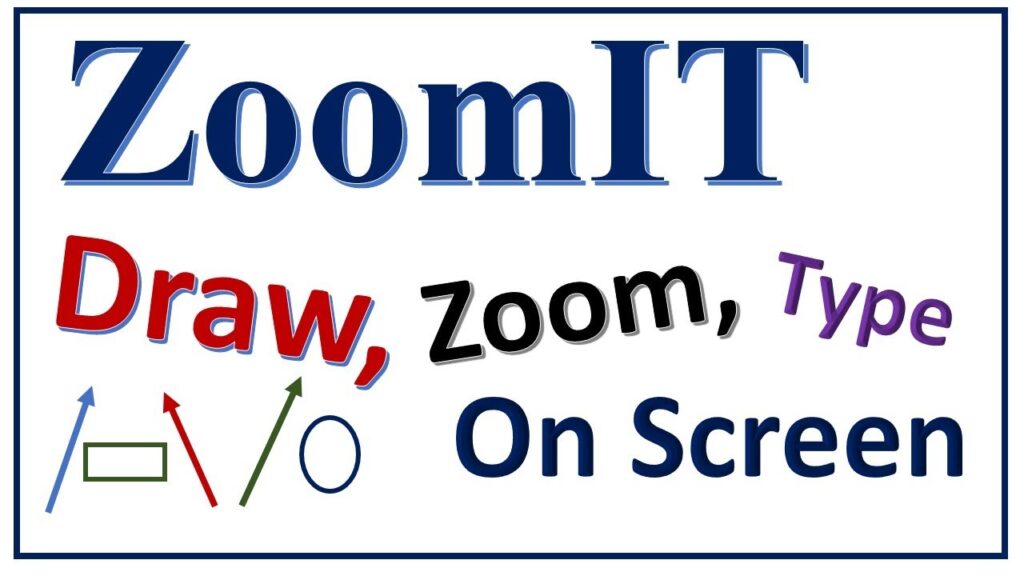
ZoomIt erbjuder ett antal genvägar som kan utöka användningen avsevärt.
| Funktion | Genväg |
|---|---|
| Zoomläge | Ctrl + 1 |
| Zooma in | Rulla uppåt eller uppåt |
| Zooma ut | Rulla nedåt eller nedåt |
| Starta ritning (i zoomläge) | Vänsterklicka |
| Stoppa ritning (i zoomläge) | Högerklicka |
| Starta ritning (inte i zoomläge) | Ctrl + 2 |
| Öka/minska linje- och markörstorlek (ritningsläge) | Ctrl + Musrullning uppåt/nedåt eller piltangenter |
| Centrera markören (ritningsläge) | Mellanslagstangenten |
| Whiteboard (ritningsläge) | O |
| Blackboard (ritningsläge) | k |
| Skriv in text (vänsterjusterad) | T |
| Skriv in text (högerjusterad) | Skift + T |
| Öka/minska teckenstorlek (typningsläge) | Ctrl + Musrullning uppåt/nedåt eller piltangenter |
| Röd penna | R |
| Röd markeringspenna | Shift + R |
| Grön penna | G |
| Grön markeringspenna | Skift + G |
| Blå penna | F |
| Blå markeringspenna | Skift + B |
| Gul penna | Y |
| Gul markeringspenna | Skift + Y |
| Orange penna | O |
| Orange markeringspenna | Skift + O |
| Rosa penna | P |
| Rosa markeringspenna | Skift + P |
| Oskärpa penna | X |
| Rita en rät linje | Håll skift |
| Rita en rektangel | Håll ned Ctrl |
| Rita en Ellips | Håll flik |
| Rita en pil | Håll ned Ctrl + Skift |
| Radera senaste ritning | Ctrl + Z |
| Radera alla ritningar | E |
| Kopiera skärmbild till Urklipp | Ctrl + C |
| Beskär skärmbild till Urklipp | Ctrl + Skift + C |
| Spara skärmbild som PNG | Ctrl + S |
| Spara beskuren skärmbild i en fil | Ctrl + Skift + S |
| Kopiera en region på skärmen till Urklipp | Ctrl + 6 |
| Spara en region på skärmen till en fil | Ctrl + Skift + 6 |
| Starta/stoppa fullskärmsinspelning sparad som MP4 (Maj 2019-uppdatering för Windows 10 och högre) | Ctrl + 5 |
| Beskär skärminspelning sparad som MP4 (Maj 2019-uppdatering för Windows 10 och högre) | Ctrl + Skift + 5 |
| Endast det fönster som musmarkören placeras över sparas som MP4 (Maj 2019-uppdatering för Windows 10 och högre) | Ctrl + Alt + 5 |
| Visa timer för nedräkning | Ctrl + 3 |
| Öka/minska tid | Ctrl + Musrullning uppåt/nedåt eller piltangenter |
| Minimera timern (utan att pausa den) | Alt + flik |
| Visa timer när den minimeras | Vänsterklicka på ikonen ZoomIt |
| Live zoomläge | Ctrl + 4 |
| Starta DemoType | Ctrl + 7 |
| Gå tillbaka till föregående kodfragment (DemoType) | Ctrl + Skift + 7 |
| Gå vidare till nästa kodfragment (DemoType-användardrivet läge) | Mellanslagstangenten |
| Exit | Esc eller högerklicka |
